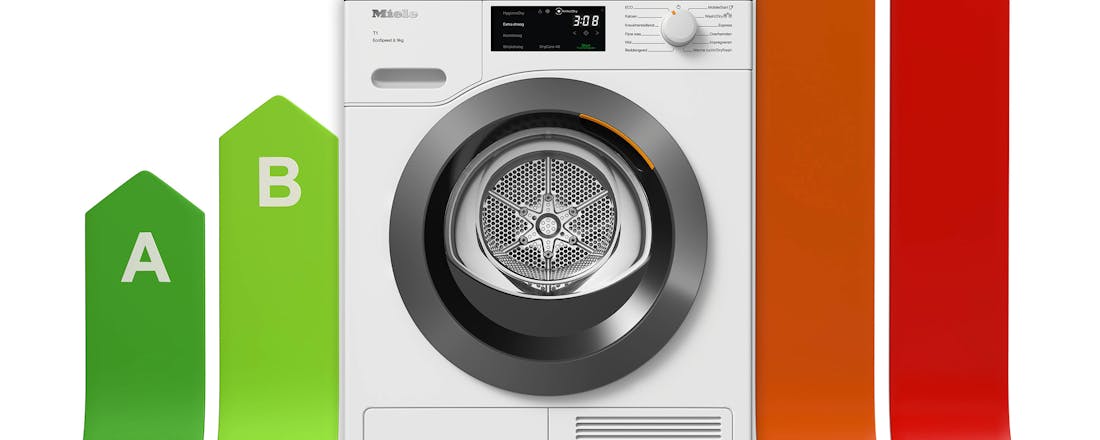Help! Mijn laptop laadt niet meer op
Het is heel vervelend als je laptop opeens niet meer oplaadt. Gelukkig zijn er een aantal dingen die je kunt proberen om het probleem op te lossen. In dit artikel bespreken we de meest voorkomende oorzaken en oplossingen als je laptop niet meer wilt opladen.
Wil je laptop niet meer opladen? In dit artikel geven we je 6 tips waarmee je hem hopelijk weer aan de praat krijgt: 1: Controleer de oplader, de kabels en de oplaadpoort 2: Reinig de oplaadpoort 3: Werk stuurprogramma’s en BIOS/UEFI bij 4: Probeer de accu te resetten 5: Vervang de accu 6: Stuur je laptop naar de reparateur
Lees ook: Accu Windows-laptop bijna leeg: zo krijgt hij extra energie
Optie 1: Controleer de oplader, de kabels en de oplaadpoort
Het probleem kan heel simpel zijn: misschien is je oplader stuk of zit de kabel niet goed vast. Controleer of de kabel goed in het stopcontact en in je laptop zit. Kijk ook of de kabel en de connector niet beschadigd zijn. Beschadigd = vervangen!
Hang de oplader aan een andere laptop. Werkt hij daar wel? Dan is de oplader in orde. Werkt hij daar ook niet? Dan zit het probleem hoogstwaarschijnlijk in de oplader zelf. Dat kun je nog eens extra controleren door een andere oplader met je laptop te verbinden. Als het probleem zoals je denkt inderdaad niet aan de laptop zelf ligt, zou opladen met een andere oplader wél moeten lukken.
Wanneer je je oplader moet vervangen, schaf je als vervanging bij voorkeur een originele oplader van de fabrikant van jouw laptop aan. Trek je zomaar een oplader uit het schap bij een discountknaller, dan zou het zomaar kunnen zijn dat deze oplader niet genoeg vermogen levert.
Optie 2: Reinig de oplaadpoort
Soms hoopt vuil en stof zich op in de oplaadpoort van je laptop, waardoor de stekker niet goed contact maakt. Reinig poort voorzichtig met perslucht of een wattenstaafje met wat alcohol. Zorg dat de poort helemaal droog is en probeer opnieuw de oplader aan te sluiten.
Optie 3: Werk stuurprogramma’s en BIOS/UEFI bij
Soms komt een oplaadprobleem door een verouderde driver of BIOS-versie. Ga naar Apparaatbeheer, Batterijen. Daar zie je waarschijnlijk twee onderdelen staan: Microsoft AC-adapter en Microsoft Surface ACPI-compatibele controlemethodebatterij. Zie je daar een geel driehoekje met een uitroepteken staan, dan is er sowieso iets niet goed. Klik beide onderdelen een voor een aan en klik vervolgens op Stuurprogramma bijwerken.
De BIOS bijwerken doe je door de nieuwste BIOS-update te downloaden van de website van je laptopfabrikant en deze update daarna te installeren. Let wel op dat een BIOS-update riskant kan zijn, dus lees je goed in voordat je dit probeert.
Optie 4: Probeer de accu te resetten
Bij sommige laptops kan de accu-indicator onnauwkeurig worden, waardoor Windows denkt dat de accu al vol is. Je kunt proberen de accu opnieuw te kalibreren zodat de oplaadstatus weer klopt. Daarvoor moet je hem volledig ontladen. Ontkoppel de accu en laat de laptop aanstaan tot hij uitvalt. Sluit daarna de accu weer aan zonder oplader en laat de laptop aan tot hij weer uitvalt. Herhaal dit een paar keer en probeer daarna de oplader opnieuw. Soms reset dit de oplaadfunctie weer naar de standaardinstellingen.
©Jipen
Optie 5: Vervang de accu
Als al het bovenstaande niet helpt, is de accu wellicht gewoon versleten. Een nieuwe accu kan de oplossing zijn, al is dat meestal niet goedkoop. Controleer eerst hoe oud de huidige accu is. Je kunt eventueel ook proberen een goedkopere vervangende accu te vinden. Let wel op dat je een compatibele accu koopt. Per merk en model laptop verschilt het hoe de accu vervangen in zijn werk gaat. Vaak staat er ergens op de onderkant van je laptop een icoontje van een batterij of een slotje, zodat je weet waar je moet zijn. Doorgaans zit een accu niet vastgeschroefd, maar moet je een klepje of schuifje opzij schuiven. Op YouTube vind je veel instructiefilmpjes en uiteraard kun je ook op de website van de fabrikant kijken of je daar meer informatie vindt.
Optie 6: Stuur je laptop naar de reparateur
Als je er echt niet uitkomt, kan een laptopreparateur verder uitzoeken wat het probleem is. Hij of zij heeft de middelen en expertise om problemen met de oplader, accu of oplaadcircuit op te lossen. Dit kost waarschijnlijk wel wat geld, dus probeer eerst zelf de bovenstaande tips.
Haal meer uit je accu In Windows vind je opties voor batterijbesparing. Ga daarvoor naar Start, Instellingen, Systeem, Power & batterij, Energy-aanbevelingen (Windows 11) of Start, Instellingen, Systeem, Batterij (Windows 10). Het loont de moeite om de verschillende mogelijkheden eens langs te lopen en te kijken wat je zelf kunt doen om te besparen. Kijk ook eens naar de Beeldscherminstellingen. Zet de helderheid van je scherm bijvoorbeeld wat lager. Ben je aan het werk en heb je eigenlijk geen instellingen nodig? Schakel dan de Vliegtuigstand in. Er wordt dan niet meer gezocht naar beschikbare wifi- of bluetoothverbindingen. Ook dat scheelt weer een beetje.
Hopelijk helpt een van deze tips om je laptop weer aan de praat te krijgen! Begin met de snelle en goedkope oplossingen, zoals kabels controleren, oplaadpoort schoonmaken en proberen de accu te resetten door hem helemaal te ontladen. Als het probleem blijft bestaan is professionele reparatie waarschijnlijk de volgende stap. Geduld en systematisch proberen zijn het belangrijkst, uiteindelijk vind je zo de oorzaak en kun je je laptop hopelijk weer opladen!